スマホとパソコンどちらからもファイルを送り合うノウハウを知っておけば、仕事や日々の生活でとても役に立ちます。
この記事では、Windows 11のパソコンとiPhoneやAndroidスマートフォンの間でファイルをやりとりする方法をいくつか紹介します。Android 12・iOS 15という最新環境での操作をまとめています。
Bluetoothで転送する(Android)
ほとんどのノートパソコンやスマホには、Bluetoothが搭載されています。Bluetoothを利用すると、ファイルを直接やりとりできるので通信の容量を消費しません。
ただし、この方法を使えるのはAndroid端末のみとなっています。またBluetoothは転送速度が遅いので、容量の重いファイルの送受信には向いていません。
事前にAndroidスマホとWindowsパソコンのペアリングが必須
パソコンからデータを転送する際は、事前にパソコンとスマートフォンのペアリングをおこなう必要があります。ペアリングを設定する手順を説明していきます。
-
パソコンのBluetoothをオンにする
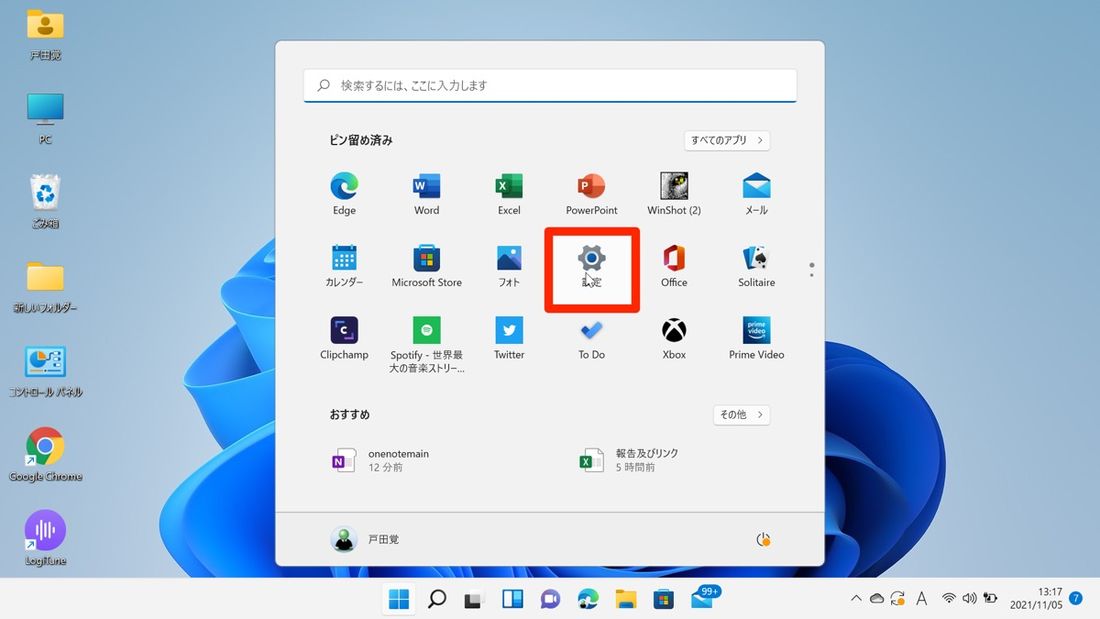
Windows 11を開き、[設定]をクリックします。

設定画面の左にある[Bluetoothとデバイス]を開いたら、「Bluetooth」のボタンをオンに切り替えればOK。
-
スマホでパソコンを接続する
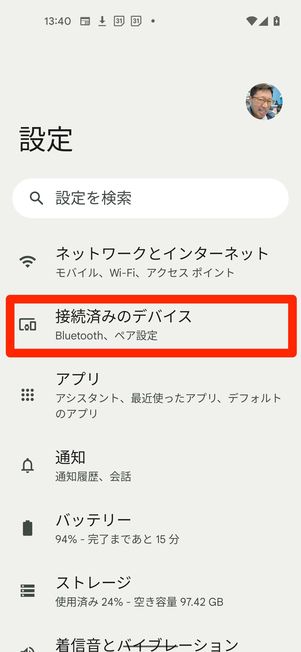
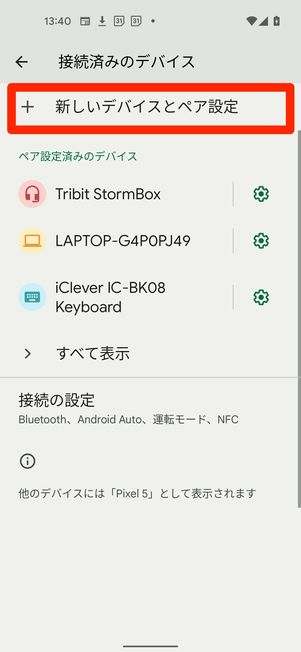

次に、パソコンとペアリングするスマホの設定画面を開き、[接続済みのデバイス]→「新しいデバイスとペア設定」を順にタップします。
「使用可能なデバイス」のところに、Bluetoothを有効にしたパソコンが表示されるので選択しましょう。
-
パソコンでデバイスを追加できればペアリング完了
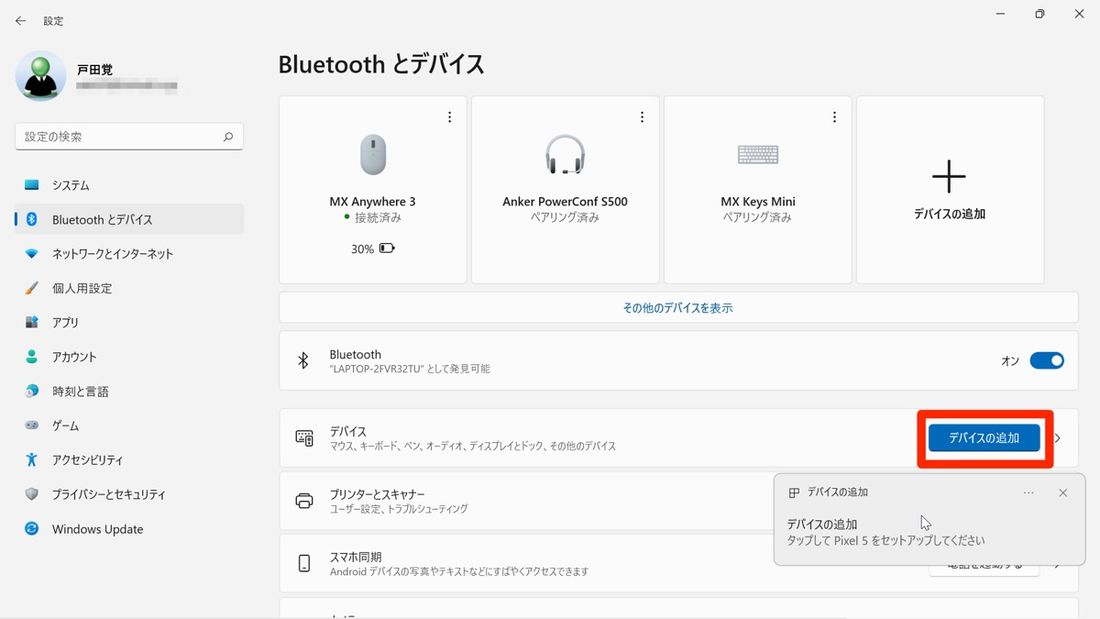
パソコンに「デバイスの追加」が表示されるのでクリックします。

スマホに表示されるコードを確認して問題なければ、[はい]をクリックしてください。
以上でペアリングは完了です。
スマホからパソコンにファイルを送る方法
-
パソコンでBluetoothを受信状態にする

パソコンのタスクバーにある「Bluetooth」アイコンを右クリックして、[ファイルの受信]を選択します。
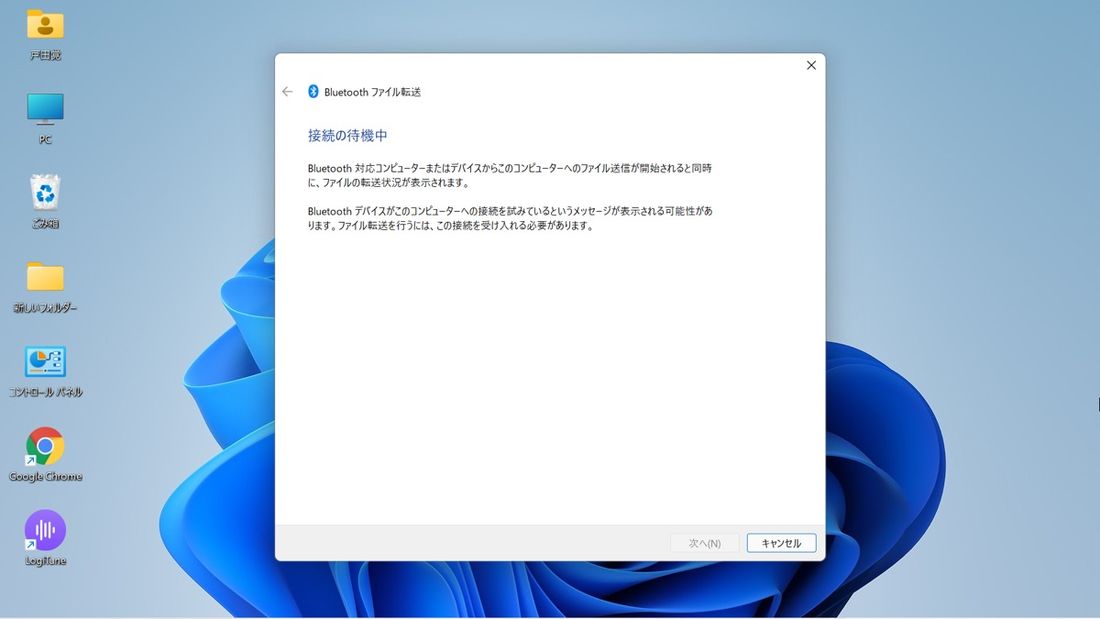
パソコン画面がファイルの受信待機状態になれば、STEP2に進みます。
-
スマホから送るファイルと、送り先のパソコンを指定する
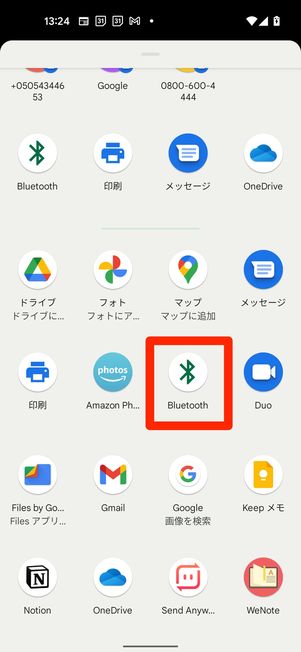
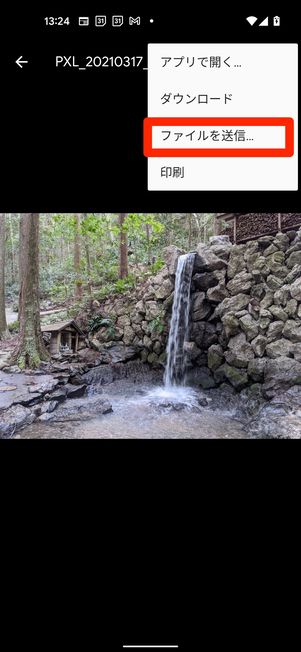
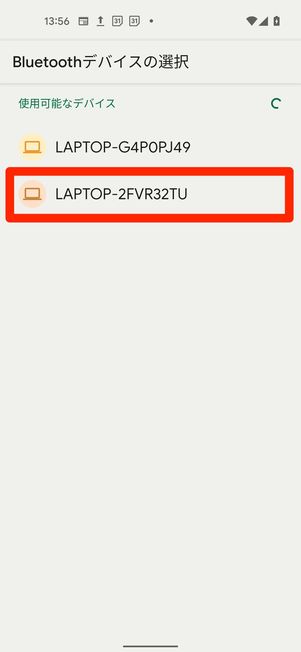
送りたい写真などのファイルが決まったら、メニューボタンをタップします。送り先に「Bluetooth」を指定し、表示されたリストから、先ほど設定したパソコンを選ぶとファイルが送信されます。
-
パソコンでファイルの受信を待つ
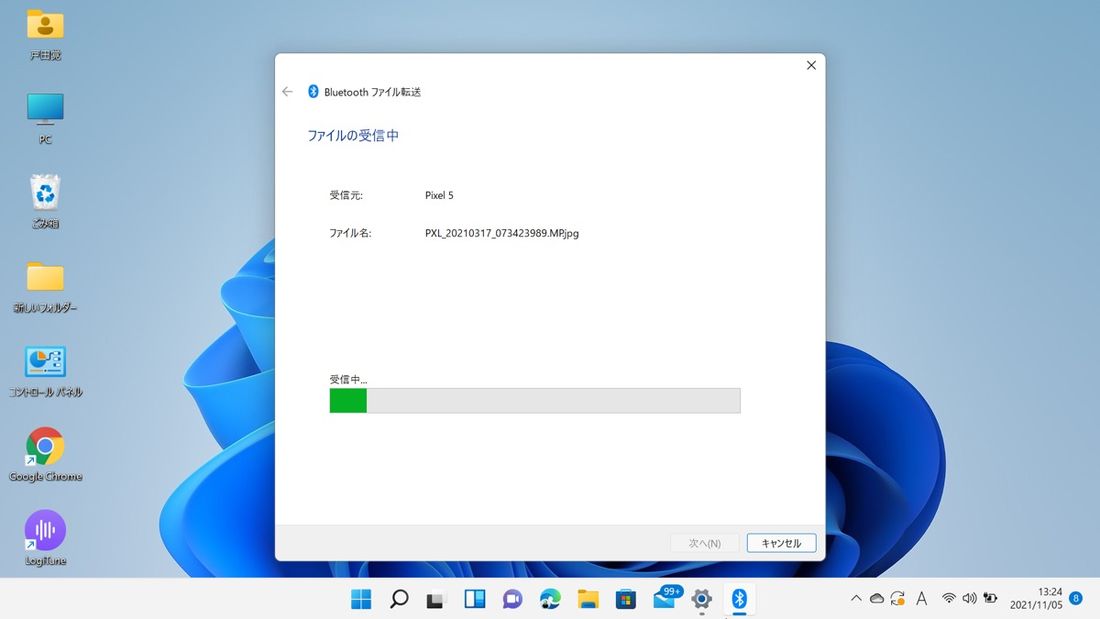
スマホから送っているファイルがパソコンで受信されている時の画面です。この緑のメモリがいっぱいになると、ファイルの受信が完了します。

保存したファイルは[参照]をクリックすると、開けます。
パソコンからスマホにファイルを送る方法
-
スマホに送るファイルを選ぶ
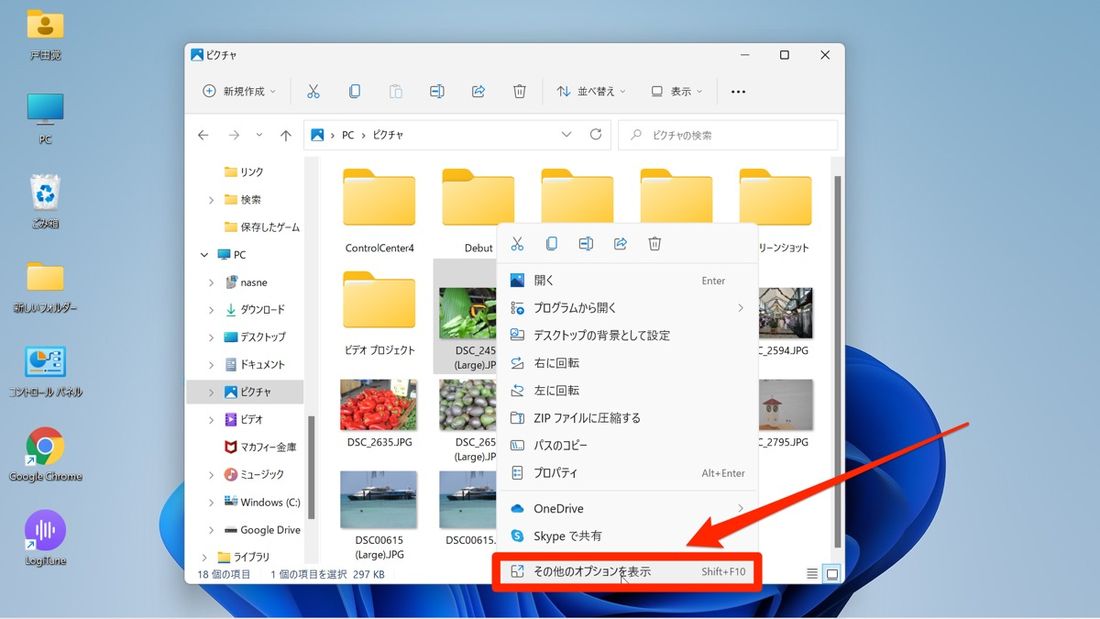
パソコンからファイルを送る場合は、「ファイル」ボタンを右クリックして[その他のオプションを表示]をクリックします。
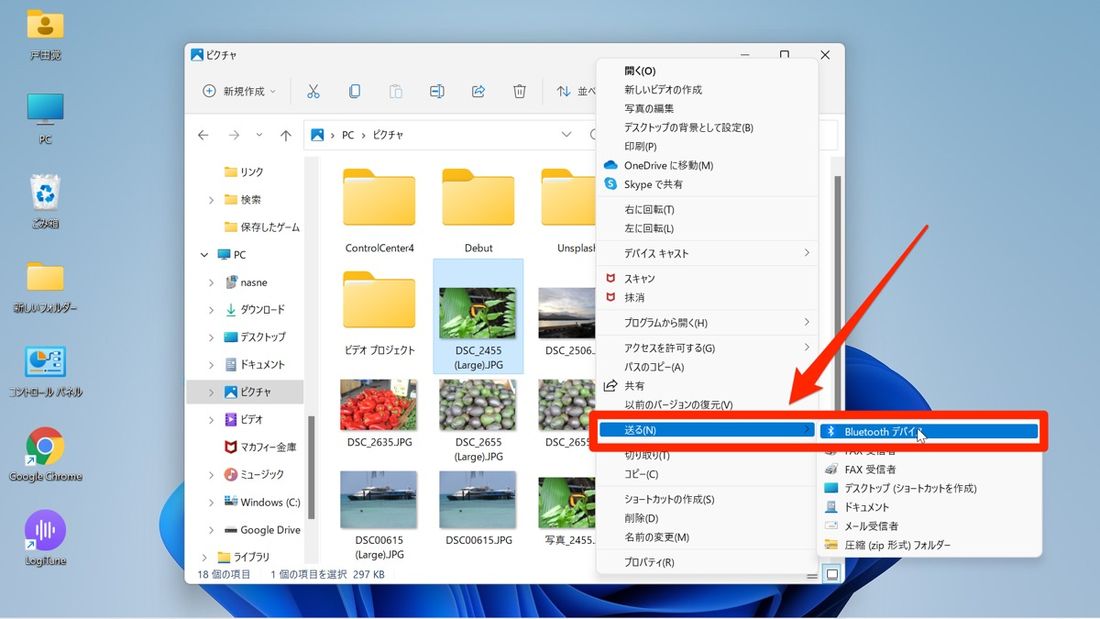
開いたメニューから[送る]→[Bluetoothデバイス]と順にクリックしてください。
-
ペアリングしたスマホを選択する
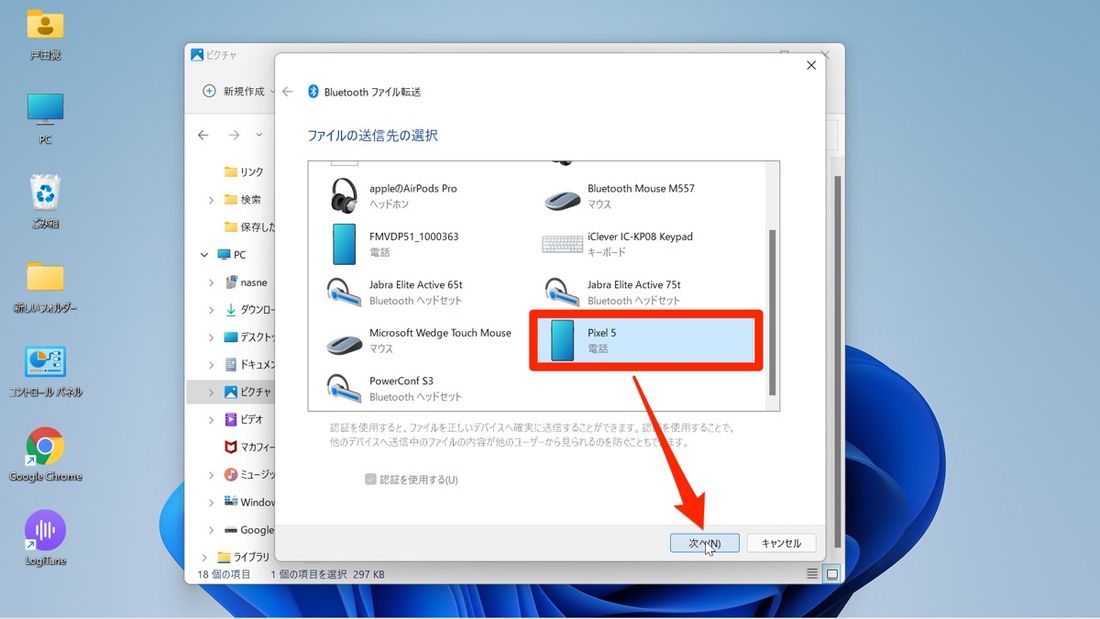
ダイアログを開いたら、ペアリングしたAndroidスマホを選び、[次へ]をクリックします。
-
スマホでファイルを受信する


Androidスマホでポップアップが表示されるので、[承諾]をタップして受信しましょう。
クラウドストレージで転送する
頻繁にファイルを転送するなら、クラウドストレージを使うのがベストです。クラウドストレージでは、スマホ上もしくは、パソコン上のファイルをいったんクラウドストレージに保存します。つまり、ファイルをインターネット上に保存すると考えればわかりやすいでしょう。
直接ファイルを転送しないので少し手間は掛かりますが、最初に設定を済ませておけば相互に同じフォルダが利用できるようになります。クラウドストレージにはDropboxやGoogleドライブなどさまざまな種類がありますが、今回はWindows 11の標準クラウドストレージであるOneDriveを使った方法を紹介します。
Windows 11標準のOneDriveでファイルを送受信

Windows 11は標準でOneDriveを利用するので、Microsoftアカウントを作成します。無料の容量は5GBに限られるため、不足するようなら有料の追加を検討してください。なお、OneDriveはフォルダを同期する機能がありますが、ここではブラウザを使ってファイルをやりとりします。
パソコンからスマホにファイルを送る
OneDriveを使ってパソコンからスマホに送る手順を、iPhoneとAndroid端末に分けて解説します。
iPhoneの場合
iPhoneを使った手順を説明します。
-
OneDriveにログインする
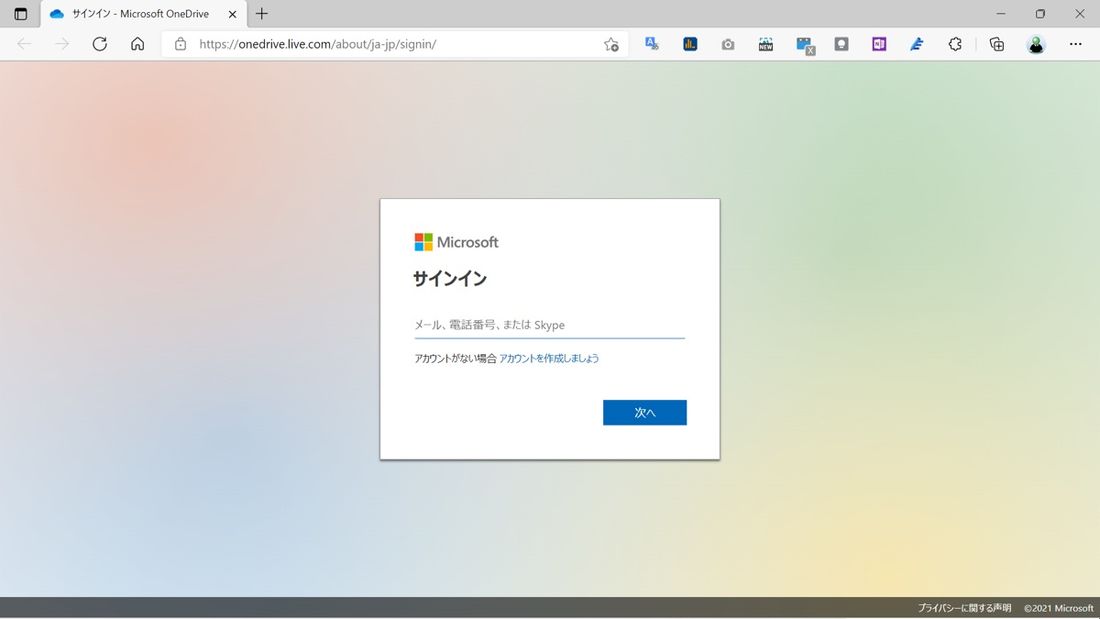
パソコンのブラウザでOneDriveにアクセスし、Microsoftアカウントでログインします。
-
ファイルをアップロードする

ログインしたら、OneDriveのページで[アップロード]をクリックしてください。
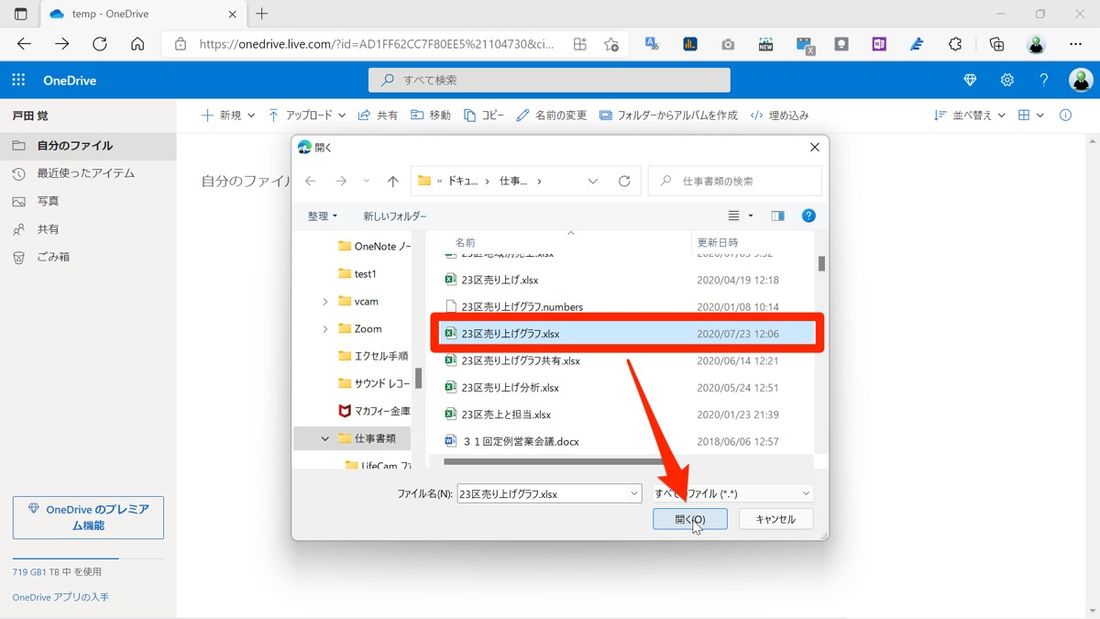
アップロードするファイルを選択できたら、[開く]をクリックします。

これで、OneDriveへのアップロードは完了しました。
-
iPhoneでファイルを確認する場合
スマホでOneDriveを使うには、アプリをインストールして利用します。パソコンと同じアカウントでログインすれば、同じファイルが利用できるわけです。
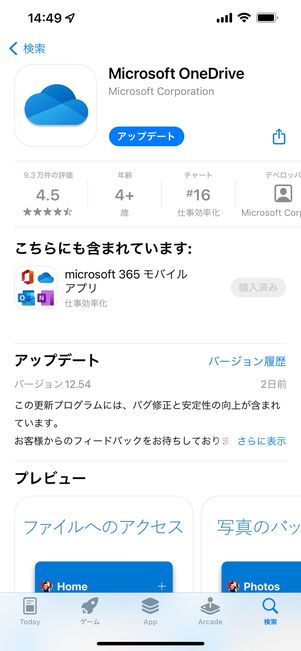
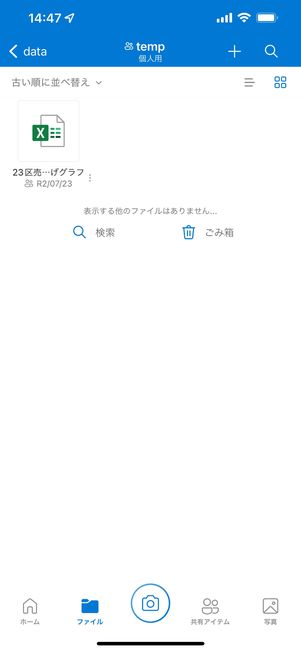
パソコンでアップロードしたファイルをiPhoneで開けるようになる
iPhoneにOneDriveのアプリをインストールし、パソコンと同じアカウントでログインしてください。
パソコンからアップロードしたファイルをiPhoneでも開けるということになります。
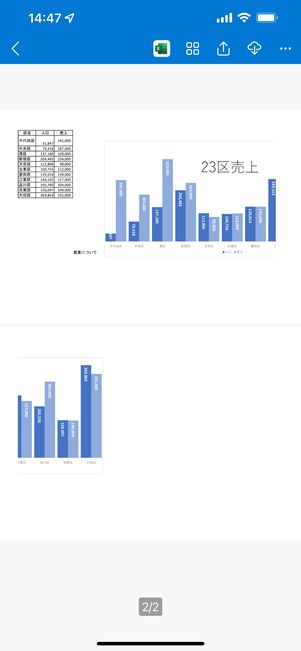
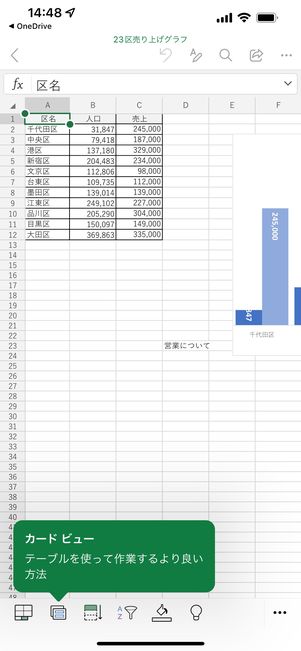
同じように、Excelのアプリをインストールしていれば、Excelのファイルも開けます。
Androidスマホの場合
Androidスマホを使った手順を紹介します。
-
OneDriveにログインする
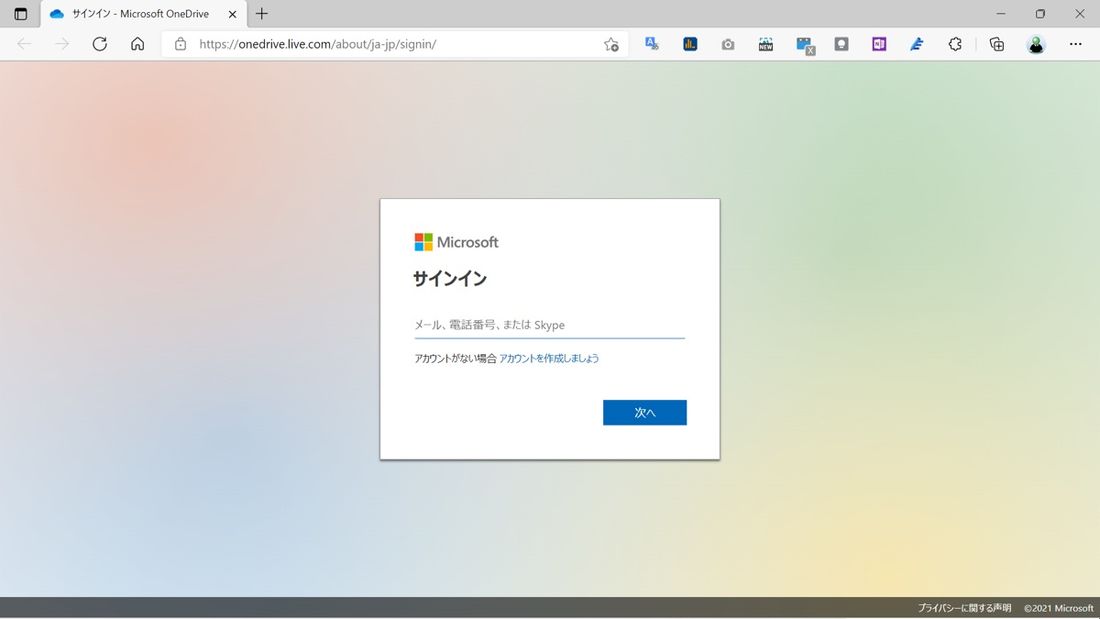
パソコンのブラウザーで以下のOneDriveにアクセスしてログインします。
-
ファイルをアップロードする

ログインしたらOneDriveのページより「アップロード」をクリックしてください。
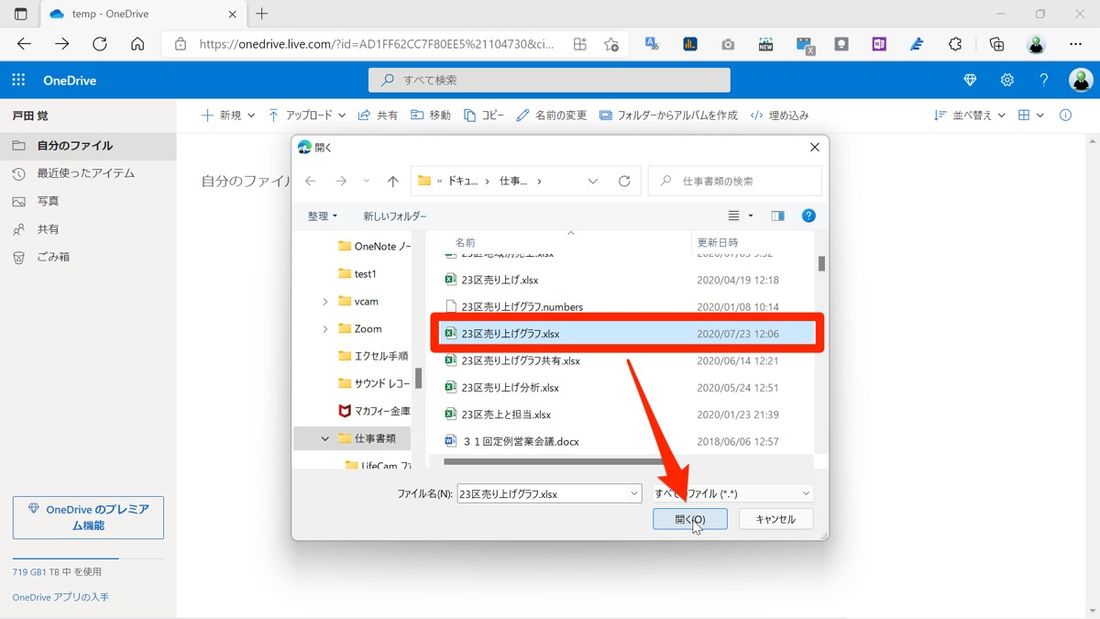
アップロードするファイルを選択できたら、[開く]をクリックします。

これで、OneDriveへのアップロードは完了しました。
-
Androidでファイルを確認する場合
Android端末でも、iPhoneと同様にOneDriveからパソコンで送られてきたファイルを確認することができます。
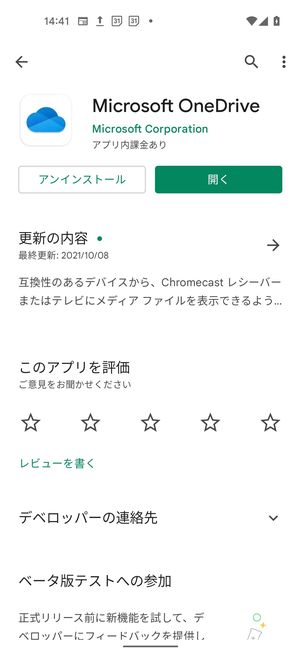
アンドロイド端末でも同じように、最初にOneDriveのアプリをインストールします。パソコンと同じアカウントでログインすると、アップロードされたファイルが表示されます。


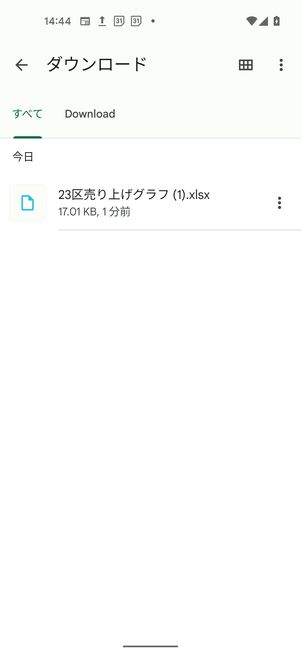
スマホにダウンロードする時は、画面右上のダウンロードボタンアイコンをタップし、フォルダーを指定してダウンロードします。
Excelのアプリをインストールしていれば、Excelのファイルも開けます。
スマホからパソコンにファイルを送る
OneDriveを使ってスマホからパソコンに送る手順を、iPhoneとAndroid端末に分けて解説します。
iPhoneの場合
iPhoneを使った手順を紹介します。
-
送るファイルを決める

送りたいファイル(画像)が決まったら、左下の共有ボタンアイコンをタップします。
-
共有先をOneDriveにする
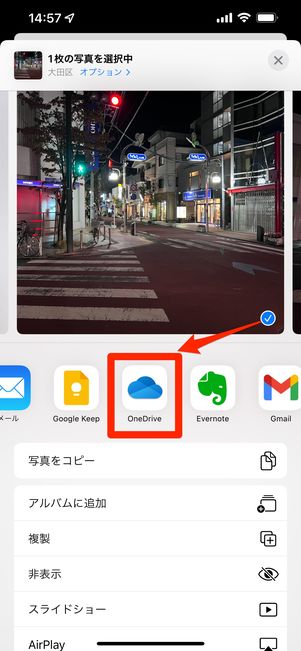
共有先が表示されるので、OneDriveのアプリアイコンを選択しましょう。
-
フォルダを指定してアップロードする

OneDriveのフォルダが表示されるので、ファイルをアップロードするフォルダを決めたら、[アップロード]をタップします。
アップロードされたファイルは、パソコン上のOneDriveでも確認できます。
Androidスマホの場合
Androidを使った手順を紹介します。
-
送るファイルを決めて、共有先をOneDriveにする

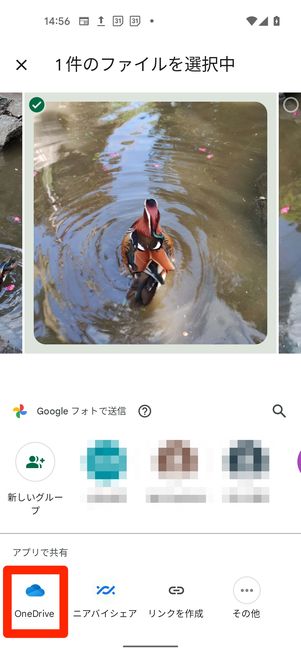

Android端末で送りたいファイルを選択して[共有]→[OneDrive]を順にタップします。写真の場合だと、ファイルのサイズを選択して送信できます。
-
フォルダを指定してアップロードする

OneDriveのフォルダが表示されるので、ファイルをアップロードするフォルダを選んでアップロードできれば、送信完了です。
-
アップロードしたファイルはパソコンで閲覧できる
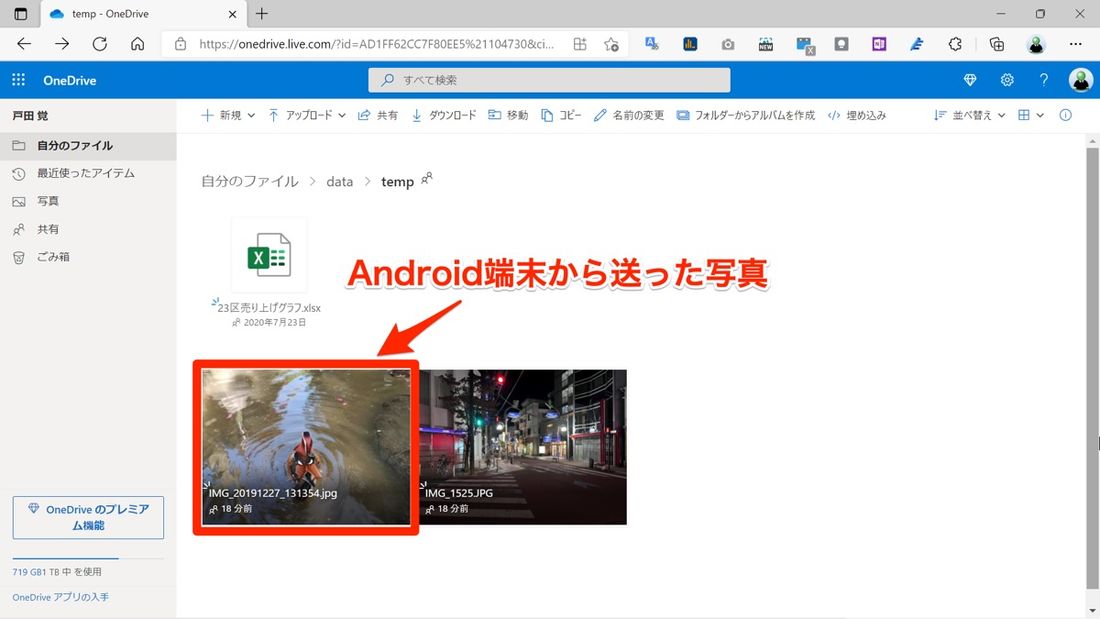
Android端末からアップロードした写真は、パソコンのブラウザで閲覧できます。もちろん、ダウンロードして利用することも可能です。
AndroidスマホとWindows 11を連携する
Wi-Fiなどでパソコンとスマホを連携するアプリがいろいろと登場しています。ここでは、Microsoft純正の「スマホ同期管理アプリ」を紹介します。
スマホ同期は、パソコンからスマホを操作できる便利なアプリです。Android端末とWindows 11の組み合わせで利用でき、スマホの通知を見たり電話をかけたりできます。ファイルのやりとりは写真をダウンロードすることしかできませんが、用途は多いので重宝するはずです。
-
スマホに「スマホ同期管理アプリ」をインストールして設定
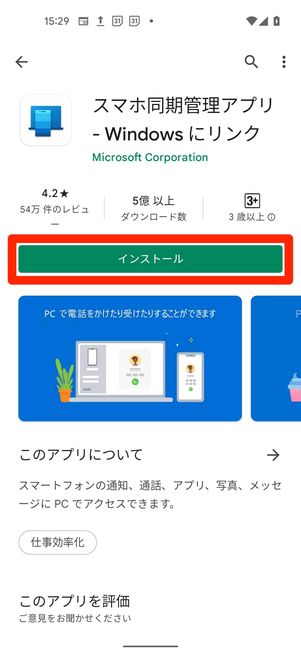
Android端末で「スマホ同期管理アプリ」をインストールして起動します。
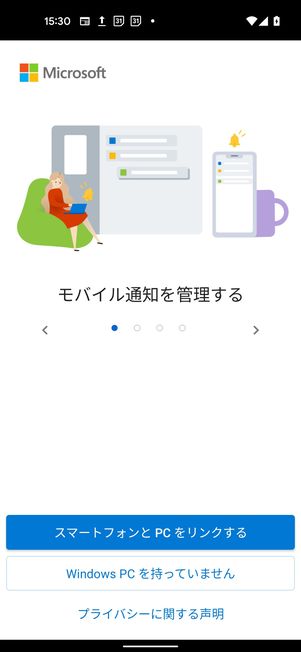
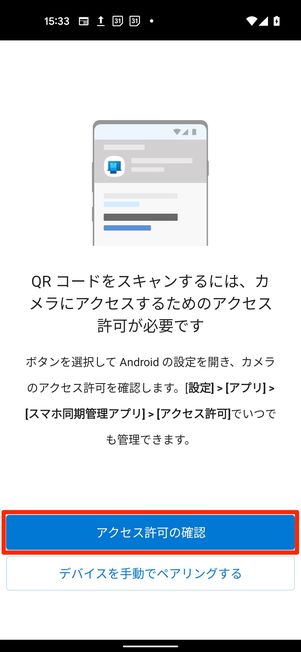
アプリを開くと、説明が表示されるので、メッセージに従って設定を進めていきます。このときに、アクセス権限の許可が求められたら、必要に応じて権限を付与しましょう。
設定ができたら、パソコンのセットアップに移ります。
-
パソコンでセットアップする
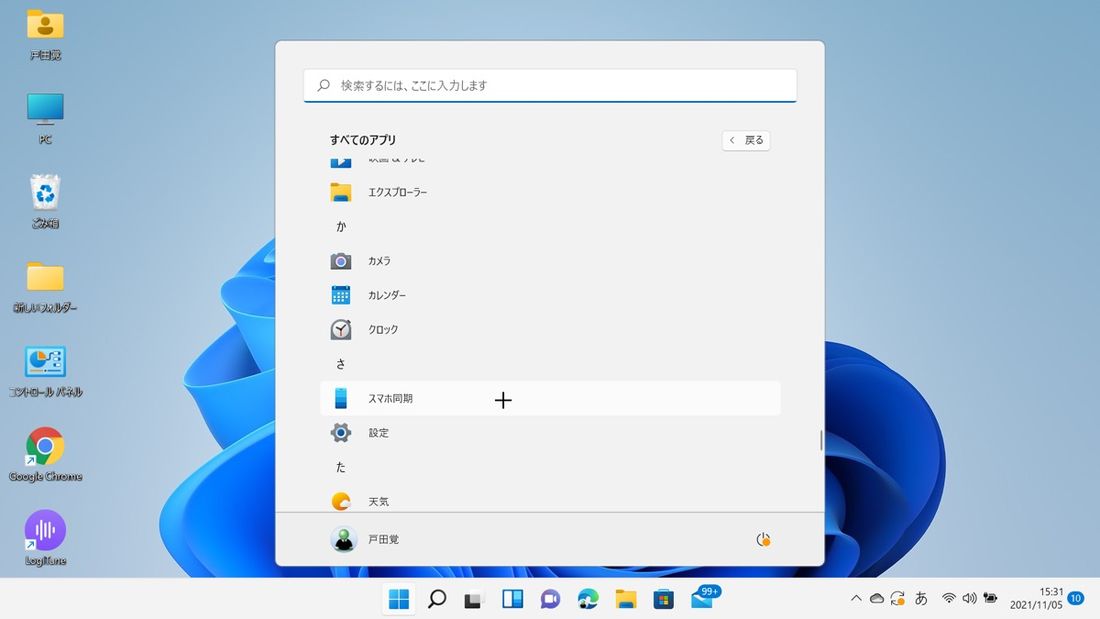
Windows 11のスタートメニューから「スマホ同期」を起動します。
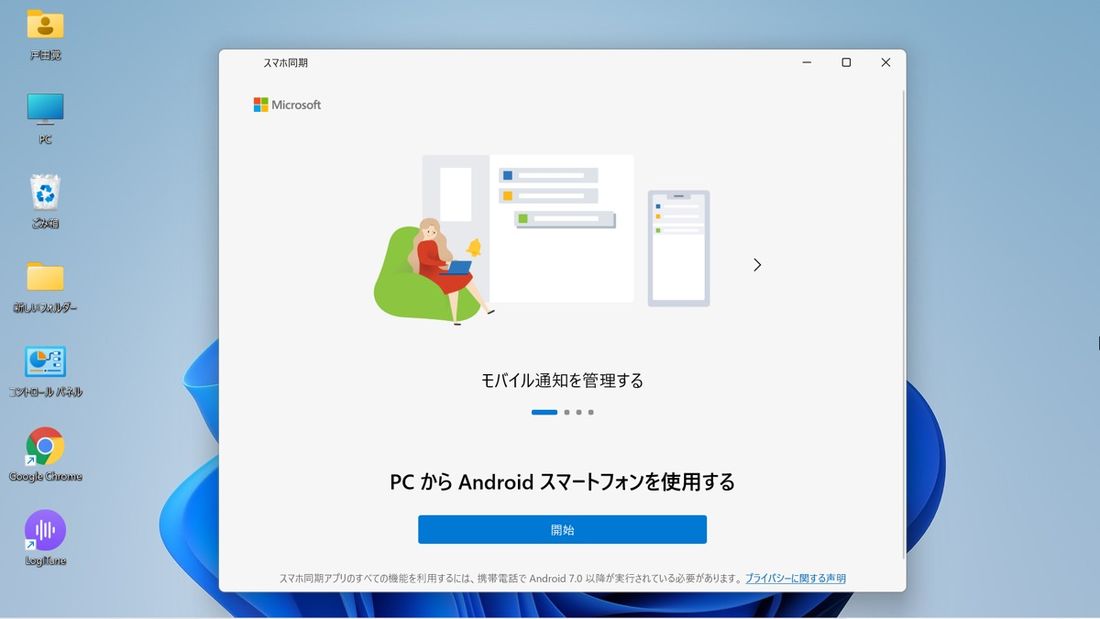
手順に従ってセットアップをおこないましょう。
-
QRコードでペアリング
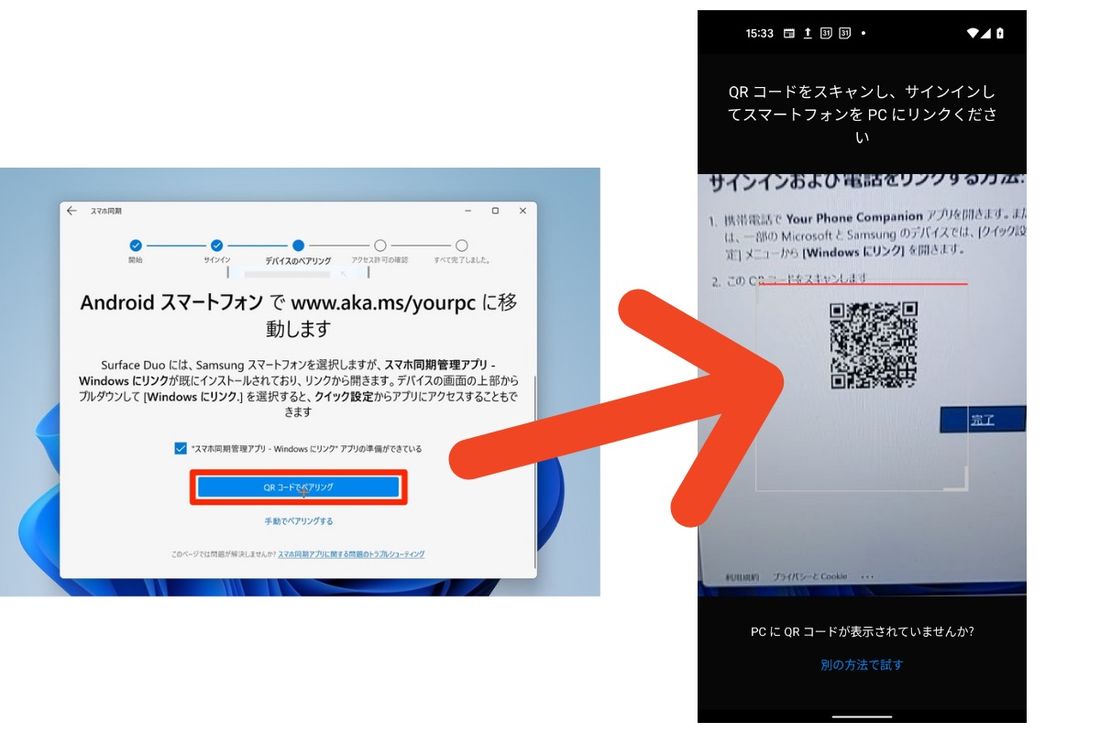
セットアップができると、パソコンに上のような画面が表示されるので、[QRコードでペアリング]をクリックします。
QRコードが表示されたら、スマホで読み込みましょう。
-
スマホの中身がパソコンで見られるようになる

登録したスマホのホーム画面が表示されます。
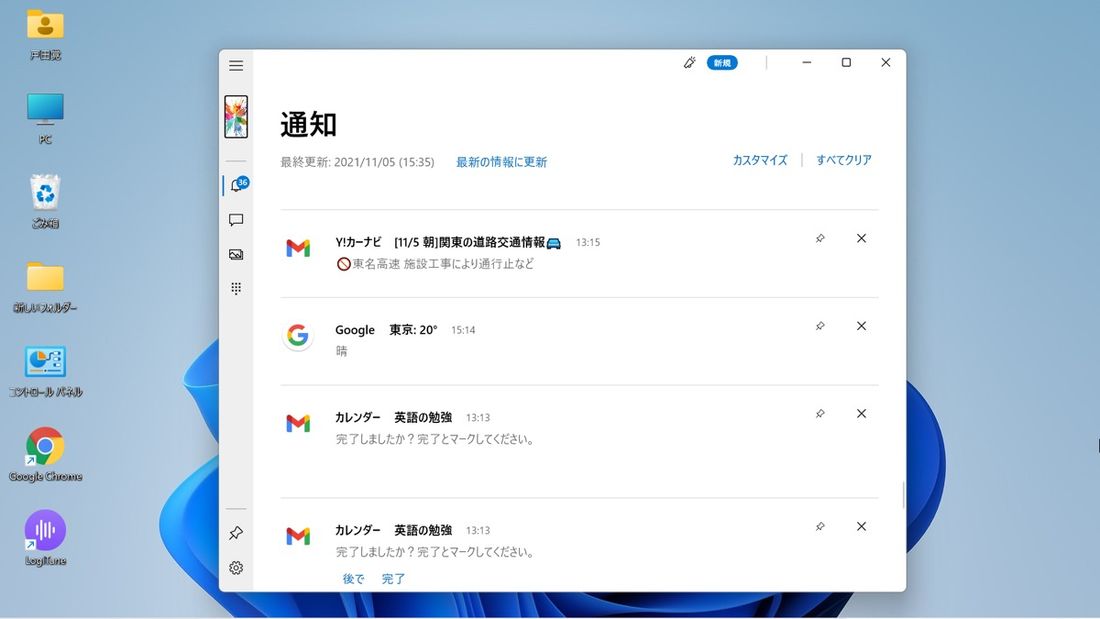
スマホに送られてきたメールの通知もパソコンから見られます。
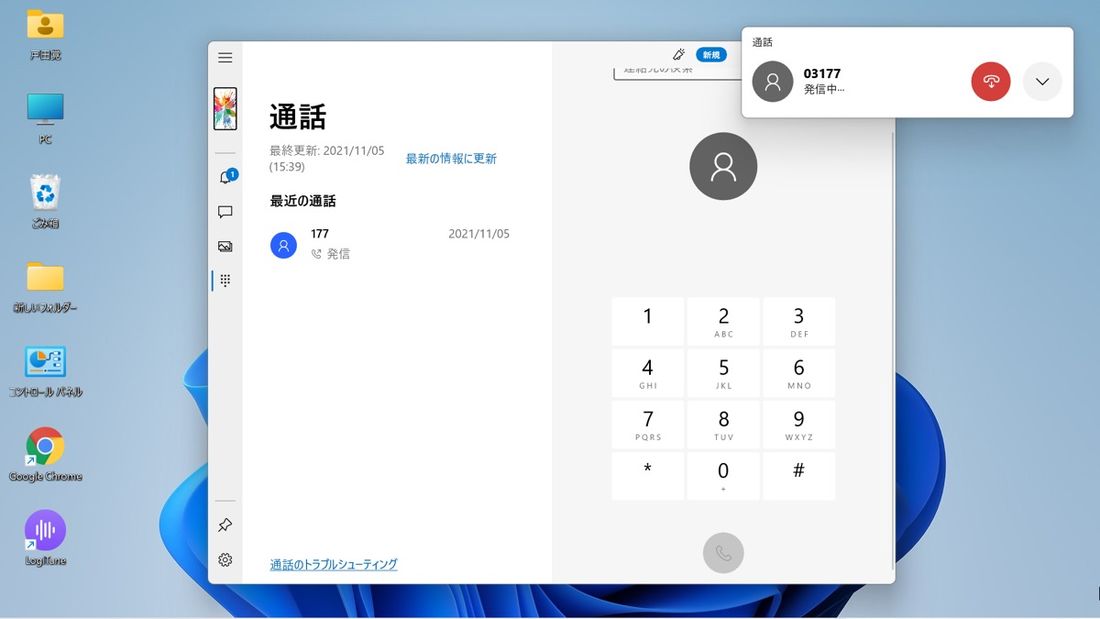
パソコンからSMSのメッセージを送ったり、電話をかけたりできます。
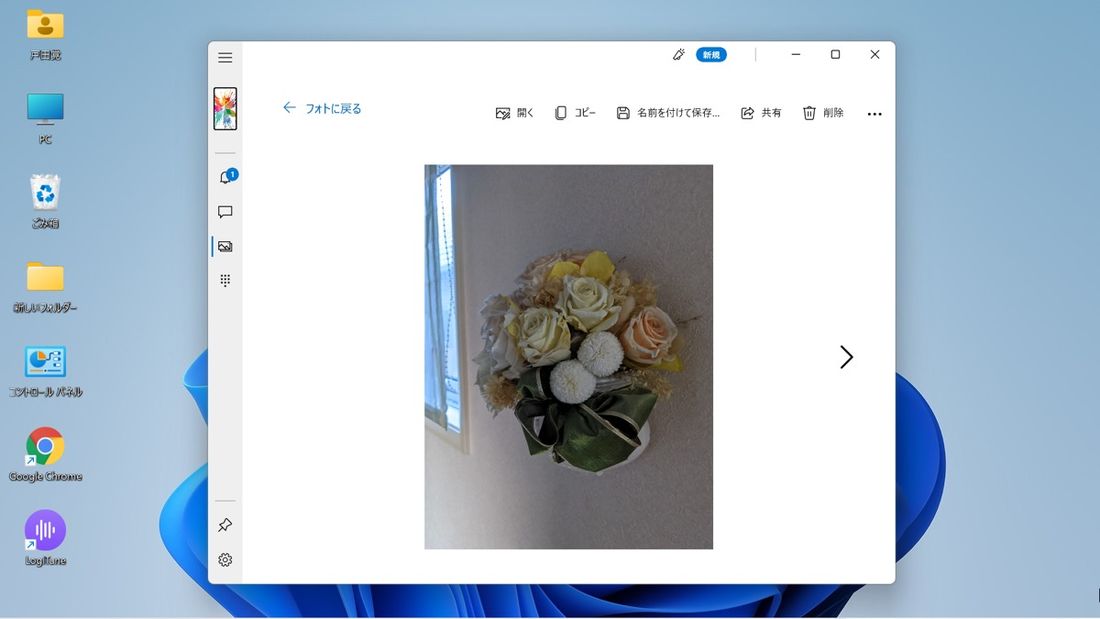
スマホの写真を開いて、パソコンにダウンロードすることも可能です。
iTunesでファイルをやりとりする(iPhone)
Windowsパソコンにも、Appleの「iTunes」をインストールできます。このアプリをインストールしておくと、iPhoneとWindows 11搭載パソコンの間で手軽にファイルがやりとりできます。パソコンとiPhoneの連携はWi-Fiと有線接続が選べますが、ここでは有線接続を利用した方法を紹介します。
すでにiTunesをインストールしている人や、バックアップなどの用途もある人には便利な方法です。なお、ファイル転送のためだけに使うなら「SendAnywhere」などのアプリを利用するほうが手軽です。
-
iTunesをインストールする
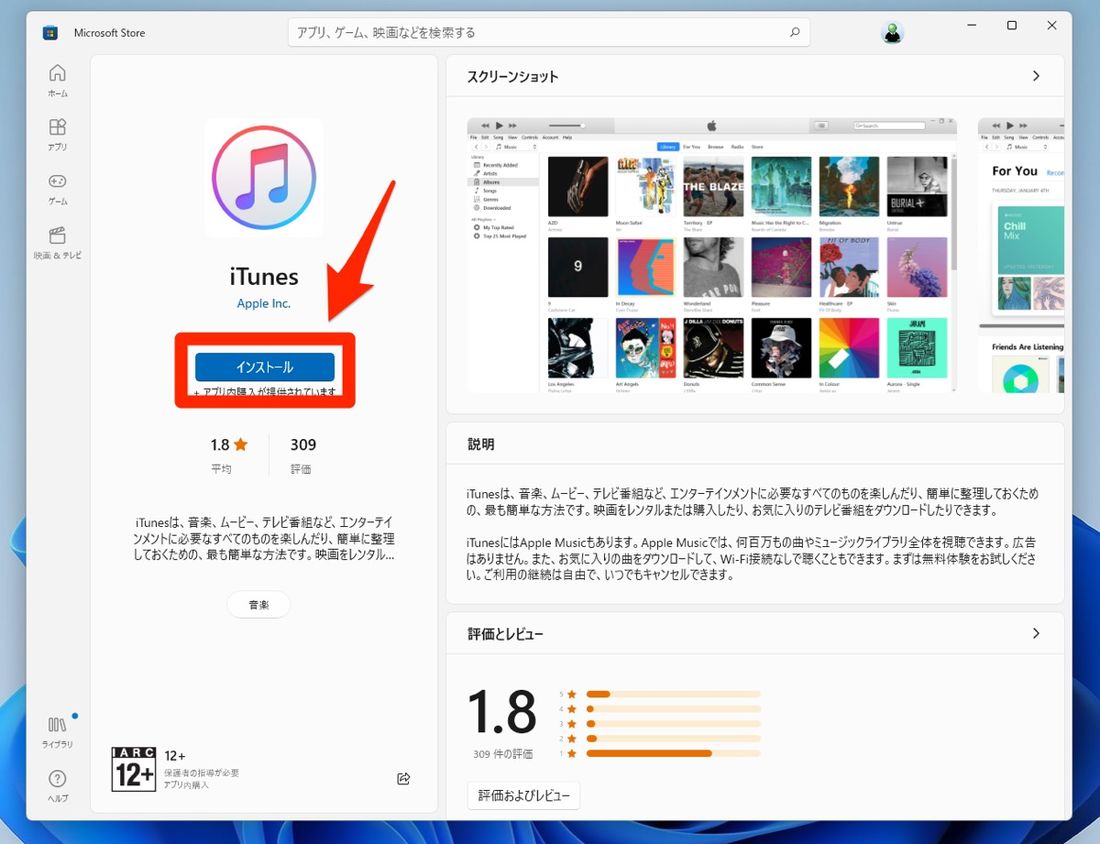
パソコンを起動してWindows 11のストアを開き、「iTunes」をインストールします。
-
Apple IDでログインする
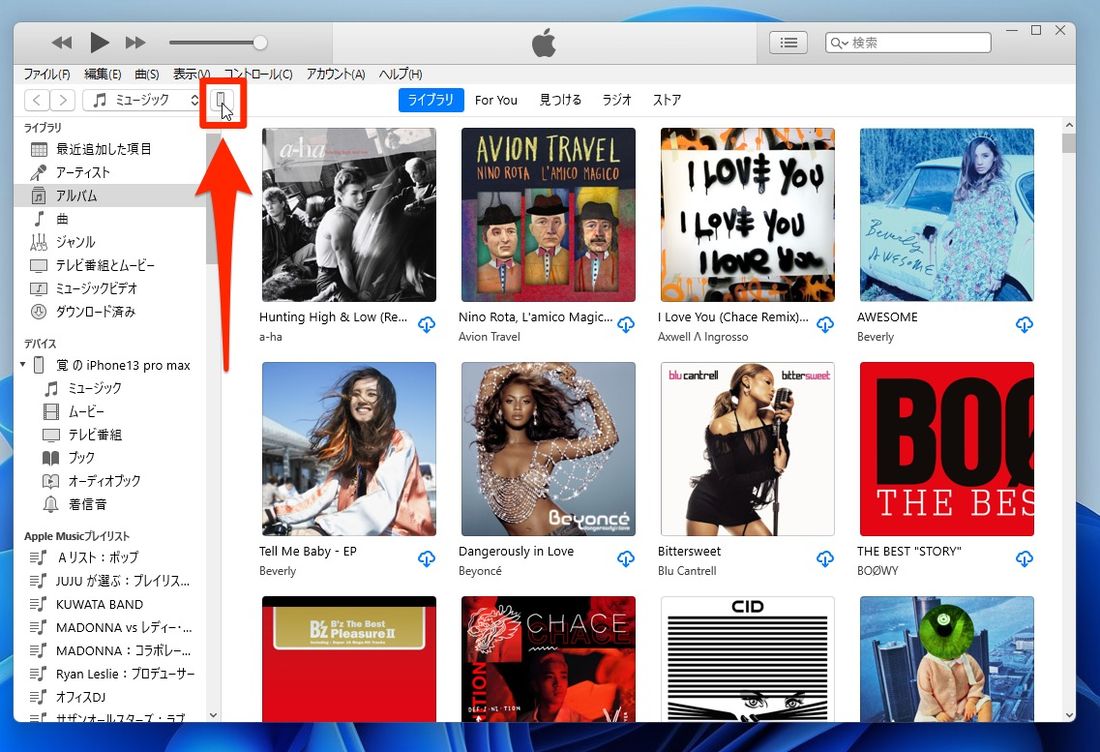
インストールが完了したら、iPhoneのアイコンをクリックします。
ログイン画面が表示されるので、iPhoneと同じApple IDを入力し、ログインしてください。
-
ファイルを共有する
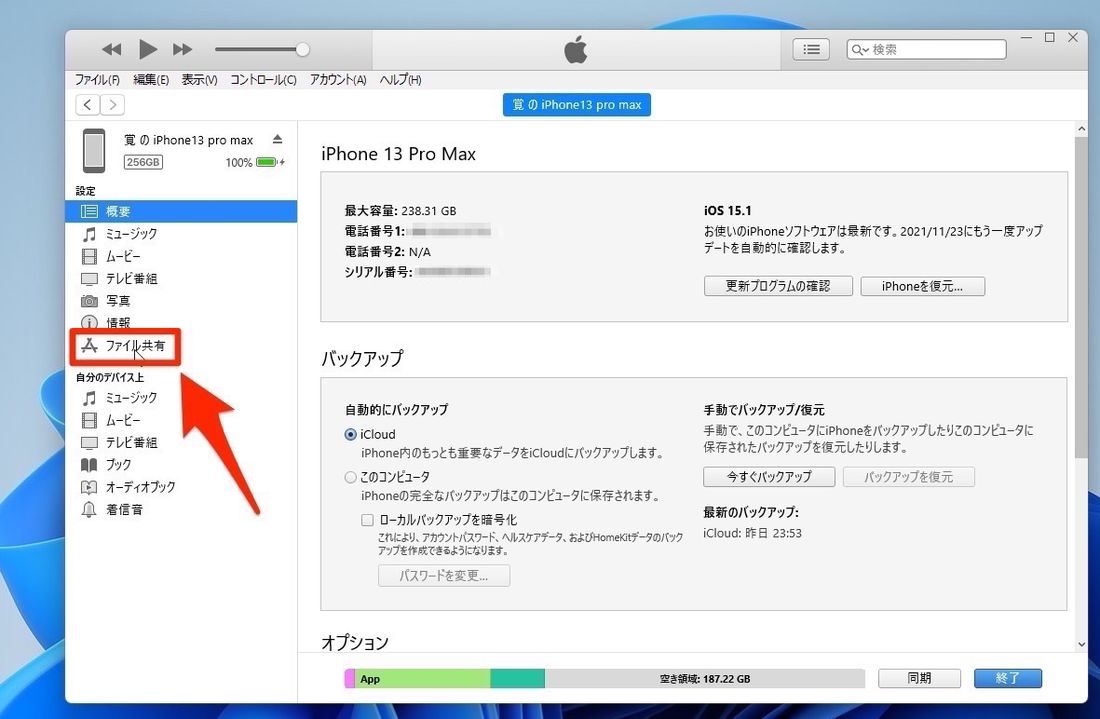
左上のiPhoneアイコンをクリックすると設定画面が表示されるので、[ファイル共有]をクリックします。
-
ファイルをアップロードできれば、ダウンロードが可能になる
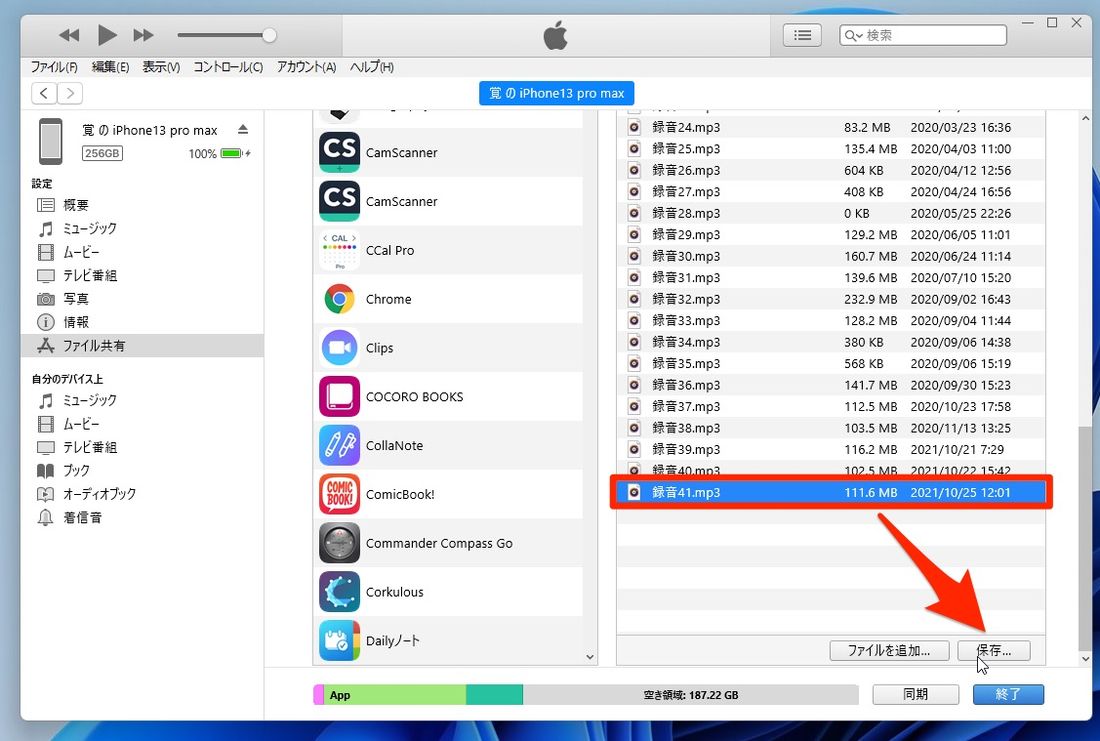
iPhone内にある各アプリのファイルが見られるようになります。送りたいファイルを選んだら、[保存]をクリックしてファイルをダウンロードしましょう。
また、ファイルをアップロードしたい場合は、[ファイルを追加]をクリックすれば対象のファイルがアップロードされ、iPhoneからも確認できるようになります。
メールやLINEで送る
ファイルを少し送りたい場合は、自分宛にメールやLINEで送信する手があります。この手順は紹介しませんが、iPhone、Android端末ともに共通で、難しいことは何もありません。ただし通信の容量は消費するので、ファイルサイズの大きなものには向きません。
LINEを利用する場合は、PC版LINEをパソコンにインストールし、LINEアカウントにログインします。具体的な使い方は下記記事を参照してください。
まとめ
パソコンとスマホでファイルをやりとりする方法は他にもたくさんあります。頻度やシチュエーションにもよりますが、頻繁にやりとりするならクラウドストレージが最も手軽で便利に利用できます。
また、パソコンを使ってる時間が長いなら、Android端末でスマホ同期を使うのもおすすめです。iPhoneで利用できないのは残念ですが、メールや通話を利用できるのはとても便利です。
